| Bloc B |
Formació TIC en centres educatius
|
|
||||||
| Pràctica B131. Donar format a una presentació | |
| L'objectiu d'aquesta pràctica és veure com poder configurar la pàgina d'una diapositiva, la capçalera i peu de pàgina i com crear les notes de l'orador. | |
|
|
Abans de realitzar la pràctica, caldrà executar
el fitxer B131.exe Aquest fitxer us permet crear, en el vostre ordinador, una carpeta anomenada tic\blocb, amb els fitxers necessaris pel desenvolupament de la pràctica. |
| Desenvolupament de la pràctica | |
|
|
Configurar pàgina Des del menú Formato | Pagina..., podeu ajustar les característiques
generals de les diapositives per realitzar la presentació. |
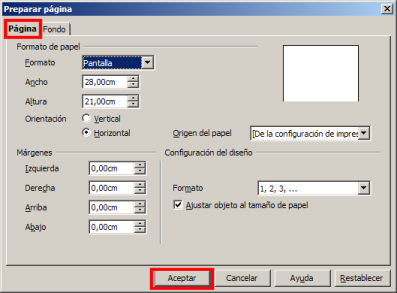 |
|
|
Podeu seleccionar la mida i l'orientació de les diapositives. Configurar capçalera i peu de pàgina Des del menú Ver | Encabezado y pie de página... podeu determinar i ajustar la data i hora, el número de diapostiva i el peu de página que vulgueu incloure. |
|
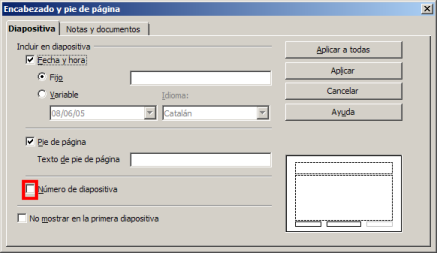 |
|
|
Creació de les notes de l'orador Les anotacions de l'orador són un element important perquè faciliten el discurs i van associades a les diapositives de la presentació. Activant l'opció Páginas de notas del menú
Ver, podeu crear-les o modificar-les.
El mateix procediment el podeu fer fent clic a la pestanya Notas. |
|
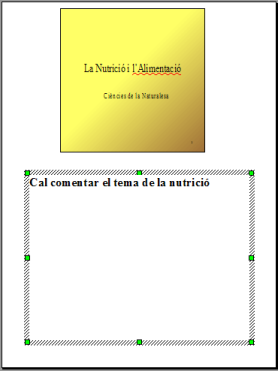 |
|
|
Modificar la pàgina d'una diapositiva:
|
|
|
Configurar la capçalera i peu de pàgina :
|
|
|
Insertar un comentari a una diapositiva:
|
|